Установка драйвера принтера (стандартный порт TCP/IP)
Чтобы установить драйвер принтера с использованием порта TCP/IP, выполните следующее. (Процедура выполняется на базе ОС Windows XP. Процедура отличается в зависимости от используемой операционной системы.)
![]()
Для установки драйвера требуются права администратора. Войдите в систему в качестве члена группы администраторов.
Стандартный порт TCP/IP будет недоступен, если на компьютере установлена ОС Windows XP/7 или Windows Server 2003/2003 R2/2008 R2 в среде IPv6.
![]() Закройте все работающие приложения.
Закройте все работающие приложения.
![]() Вставьте компакт-диск в привод компакт-дисков.
Вставьте компакт-диск в привод компакт-дисков.
Начинается инсталляция.
Функция автозапуска может не работать при определенных настройках операционной системы. В этом случае запустите файл "Setup.exe" из корневой папки компакт-диска.
![]() Выберите язык интерфейса и нажмите кнопку [ОК].
Выберите язык интерфейса и нажмите кнопку [ОК].
![]() Щелкните [M-драйвер].
Щелкните [M-драйвер].
Запускается Мастер установки принтера.
![]() Нажмите кнопку [Далее >].
Нажмите кнопку [Далее >].
![]() Выберите [Локальный принтер, подключенный к этому компьютеру], затем щелкните [Далее>].
Выберите [Локальный принтер, подключенный к этому компьютеру], затем щелкните [Далее>].
![]() Щелкните [Создать новый порт:], затем в списке [Тип порта] выберите [Стандартный порт TCP/IP].
Щелкните [Создать новый порт:], затем в списке [Тип порта] выберите [Стандартный порт TCP/IP].
![]() Нажмите кнопку [Далее >].
Нажмите кнопку [Далее >].
Будет запущен Мастер добавления стандартного порта принтера TCP/IP.
![]() Нажмите кнопку [Далее >].
Нажмите кнопку [Далее >].
![]() В поле [Имя или IP-адрес принтера] введите имя или IP-адрес принтера. Текстовое поле [Имя порта] будет заполнено автоматически.
В поле [Имя или IP-адрес принтера] введите имя или IP-адрес принтера. Текстовое поле [Имя порта] будет заполнено автоматически.
![]() При необходимости измените имя порта и щелкните [Далее>].
При необходимости измените имя порта и щелкните [Далее>].
Будет открыто диалоговое окно выбора типа устройства.
Если появляется сообщение "Завершение работы Мастера добавления стандартного порта принтера TCP/IP", необходимо задать конфигурацию порта после завершения установки. Перейдите к шагу 17, чтобы продолжить с установки. Если установка завершена, обязательно сконфигурируйте порт правильно. Для получения подробной информации по конфигурированию порта, см."Конфигурирование настроек порта".
![]() В области [Тип устройства] выберите [Пользовательский] и щелкните [Настройки...].
В области [Тип устройства] выберите [Пользовательский] и щелкните [Настройки...].
Будет открыто диалоговое окно [Настройка монитора стандартного порта TCP/IP].
![]() Выберите [LPR] в области [Протокол], затем введите имя виртуального принтера в поле [Имя очереди] в разделе [Настройка LPR].
Выберите [LPR] в области [Протокол], затем введите имя виртуального принтера в поле [Имя очереди] в разделе [Настройка LPR].
Укажите имя виртуального принтера, соответствующее требуемому языку описания страниц:
PostScript: postscript
PCLXL: pclxl
PCL5e: vp-pcl
![]() Установите флажок для опции [Подсчет байтов LPR включен], затем снимите флажок [Статус SNMP включен].
Установите флажок для опции [Подсчет байтов LPR включен], затем снимите флажок [Статус SNMP включен].
![]() Щелкните [OK].
Щелкните [OK].
Будет открыто диалоговое окно [Мастер добавления стандартного порта принтера TCP/IP].
![]() Нажмите кнопку [Далее >].
Нажмите кнопку [Далее >].
![]() Щелкните [Готово].
Щелкните [Готово].
Снова появится диалоговое окно [Мастер установки принтера].
![]() Щелкните [С диска...], затем [Обзор...].
Щелкните [С диска...], затем [Обзор...].
![]() Выберите информационный файл установки принтера и щелкните [OK].
Выберите информационный файл установки принтера и щелкните [OK].
Если приводу компакт-дисков назначена буква D, файл настроек принтера (Printer.inf) находится в папке "D:\DRIVERS\Mdriver\(Язык)\".
![]() Выберите принтер, который требуется добавить, и щелкните [Далее>].
Выберите принтер, который требуется добавить, и щелкните [Далее>].
![]() При необходимости измените имя принтера.
При необходимости измените имя принтера.
![]() Чтобы использовать этот принтер по умолчанию, выберите [Да], затем щелкните [Далее>].
Чтобы использовать этот принтер по умолчанию, выберите [Да], затем щелкните [Далее>].
![]() Чтобы использовать принтер для совместной работы в сети, выберите [Имя совместно используемого устройства] и укажите имя принтера. Если использовать принтер для совместной работы в сети не требуется, выберите [Не использовать этот принтер для совместной работы] и щелкните [Далее>].
Чтобы использовать принтер для совместной работы в сети, выберите [Имя совместно используемого устройства] и укажите имя принтера. Если использовать принтер для совместной работы в сети не требуется, выберите [Не использовать этот принтер для совместной работы] и щелкните [Далее>].
![]() Если выбрано [Имя совместно используемого устройства], заполните текстовые поля и щелкните [Далее>].
Если выбрано [Имя совместно используемого устройства], заполните текстовые поля и щелкните [Далее>].
![]() Если появится запрос на печать тестового сообщения, выберите [Нет], затем щелкните [Далее>].
Если появится запрос на печать тестового сообщения, выберите [Нет], затем щелкните [Далее>].
Печатать тестовую страницу можно лишь после завершения установки.
![]() Щелкните [Готово].
Щелкните [Готово].
Если появится диалоговое окно [Установка программного обеспечения], щелкните [Продолжить].
![]()
Чтобы прервать установку драйвера, нажмите кнопку [Отмена] до завершения установки.